- Mwandishi Jason Gerald [email protected].
- Public 2024-01-19 22:14.
- Mwisho uliobadilishwa 2025-01-23 12:48.
WikiHow hukufundisha jinsi ya kupakua nyimbo na albamu kutumia jukwaa la uhifadhi wa mtandao wa Apple na huduma ya usajili ya Apple. Ikiwa haujisajili kwa huduma ya Apple Music au iTunes Match, upakuaji wa iCloud hautapatikana. Utahitaji kusawazisha kifaa chako kwenye kompyuta yako ya eneokazi au ununue muziki kutoka iTunes kuipakua kwenye kifaa chako.
Hatua
Njia 1 ya 4: Kuweka Muziki kwenye iPhone au iPad
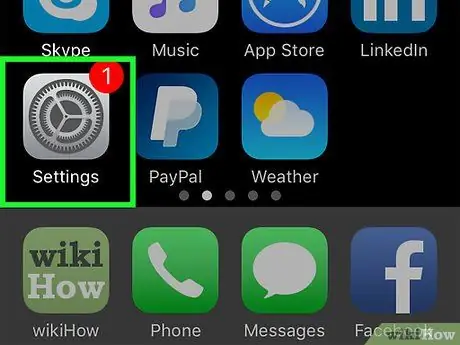
Hatua ya 1. Fungua menyu ya mipangilio ("Mipangilio")
Menyu hii inaonyeshwa na ikoni ya gia ya kijivu (⚙️) na kawaida huonyeshwa kwenye skrini ya kwanza.
Hakikisha umeingia kwenye kifaa chako ukitumia Kitambulisho cha Apple kinachohusishwa na uanachama wako wa Apple Music au iTunes Match, na pia kompyuta ya mezani ambayo ina maktaba yako ya muziki ya iTunes
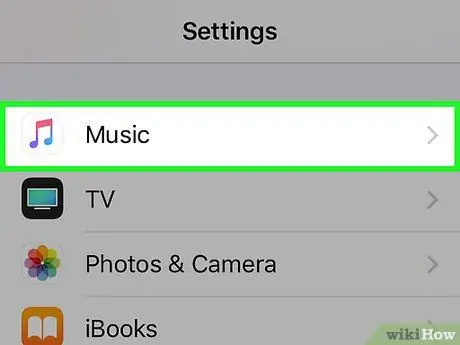
Hatua ya 2. Telezesha skrini na uguse Muziki
Iko katikati ya menyu.
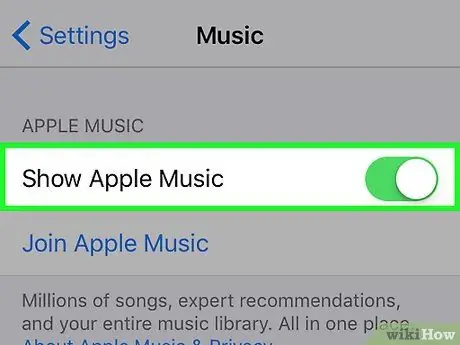
Hatua ya 3. Telezesha kitufe cha "Onyesha Muziki wa Apple" kwenye nafasi ya kuwasha au "Imewashwa"
Swichi iko juu ya skrini na itageuka kuwa kijani.
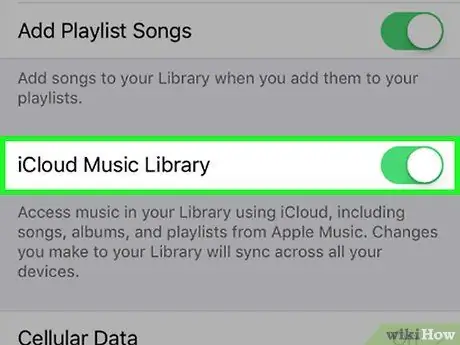
Hatua ya 4. Telezesha kitufe cha "Maktaba ya Muziki ya iCloud" kwenye nafasi ya kuwasha au "Washa"
Kubadili iko katikati ya menyu.
- Kubadilisha slaidi " Takwimu za rununu ”Kwa nafasi ya" On "(kijani) au" Off "(nyeupe) kuwezesha au kulemaza kupakua yaliyomo kutoka iCloud kwa kutumia mtandao wa data ya rununu.
- Telezesha skrini na sogeza swichi” Moja kwa moja Upakuaji ”Kwa nafasi ya" On "(kijani) au" Off "(nyeupe) kuwezesha au kulemaza upakuaji otomatiki wa muziki mpya ulionunuliwa kwa vifaa vyote vilivyounganishwa na akaunti yako ya iCloud.
- Wakati wa kupakua media, ni wazo nzuri kuunganisha kifaa chako kwenye mtandao wa WiFi ili kuhifadhi kwenye utumiaji wa data ya rununu.
Njia 2 ya 4: Kupakua Muziki kutoka iCloud Kutumia Usajili wa Mechi ya iTunes kwenye iPhone au iPad
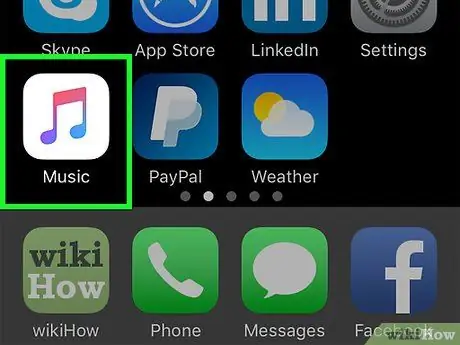
Hatua ya 1. Fungua Muziki
Programu hii imewekwa alama ya ikoni nyeupe na maandishi ya kupendeza ya muziki.
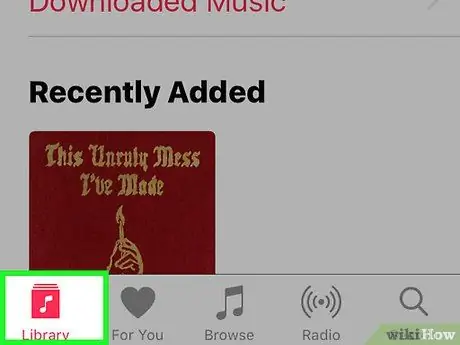
Hatua ya 2. Gusa Maktaba
Iko kona ya chini kushoto mwa skrini.
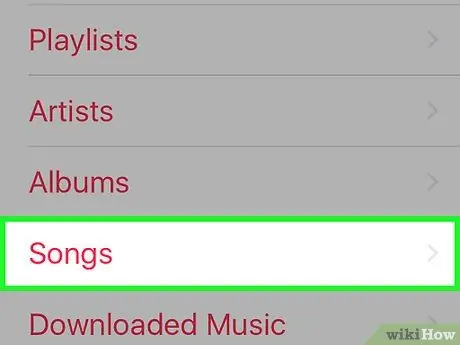
Hatua ya 3. Gusa Nyimbo
Iko katika orodha iliyo juu ya skrini.
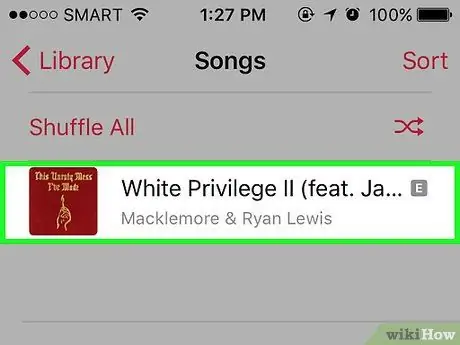
Hatua ya 4. Telezesha skrini kwa wimbo unaotaka
Nyimbo zimeorodheshwa kwa herufi kwa jina la mwanamuziki.
Vinginevyo, gusa “ Tafuta ”Kwenye kona ya chini kulia ya skrini, gusa sehemu ya" Tafuta "juu ya skrini, chagua kichupo" Maktaba yako ”Chini ya safu, na andika jina la msanii linalotakikana au kichwa cha wimbo.
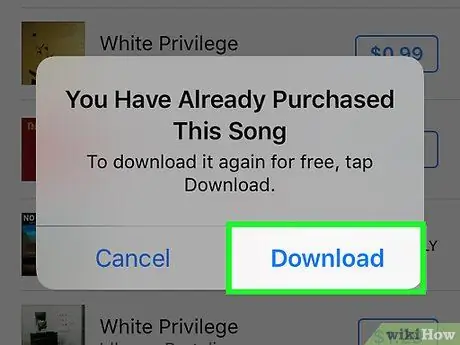
Hatua ya 5. Gusa kitufe cha "Pakua"
Kitufe hiki kinaonekana kama wingu na mshale wa chini karibu na wimbo unaotaka.
Kitufe kinaonekana karibu na nyimbo zote ambazo zimehifadhiwa kwenye maktaba yako ya muziki lakini bado hazijapatikana kwenye kifaa chako
Njia 3 ya 4: Kupakua Nyimbo kutoka iCloud Kutumia Uanachama wa Apple Music kwenye iPhone au iPad

Hatua ya 1. Fungua Muziki
Programu hii imewekwa alama ya ikoni nyeupe na maandishi ya kupendeza ya muziki.
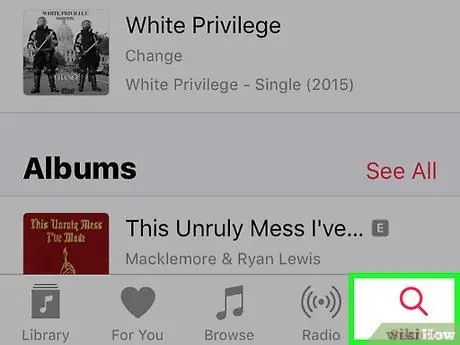
Hatua ya 2. Gusa Utafutaji
Iko kona ya chini kulia ya skrini.
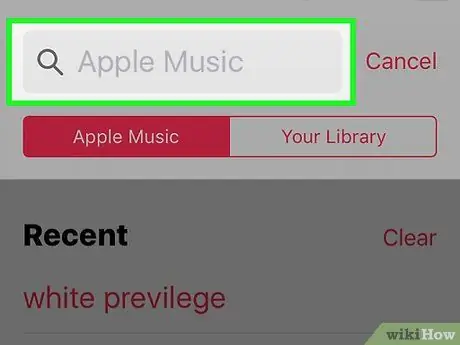
Hatua ya 3. Gusa uwanja wa "Tafuta"
Safu hii iko juu ya skrini.
Ikiwa kichupo cha "Muziki wa Apple" chini ya safu sio tayari nyekundu, gonga
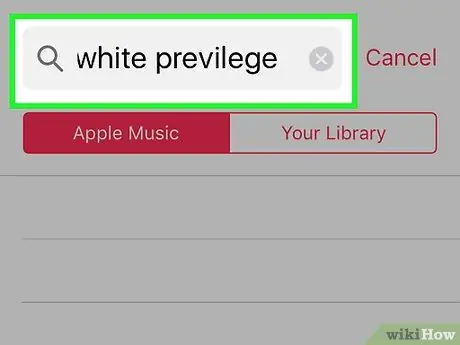
Hatua ya 4. Chapa kichwa cha wimbo, jina la msanii, au kichwa cha albamu
Matokeo ya utaftaji yataonyeshwa chini ya uwanja wa utaftaji.
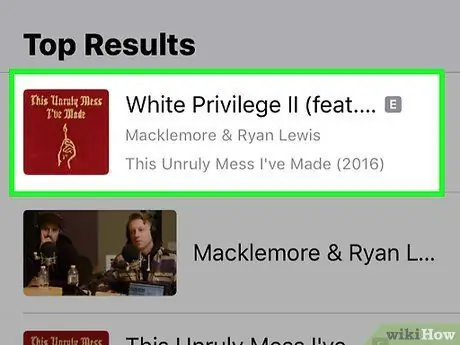
Hatua ya 5. Gusa matokeo unayotaka
Baada ya hapo, utachukuliwa kwenye ukurasa na matokeo yote yanayopatikana. Matokeo ya utafutaji yamegawanywa katika vikundi kadhaa, kama "Matokeo ya Juu", "Albamu", "Nyimbo", "Orodha za kucheza", na zingine.
- Telezesha kidole na ugonge matokeo ya utaftaji hadi upate muziki unaotaka kupakua.
- Gusa " Ona yote ”Katika kona ya juu kulia ya kila kategoria kuonyesha matokeo yote ya kitengo hicho.
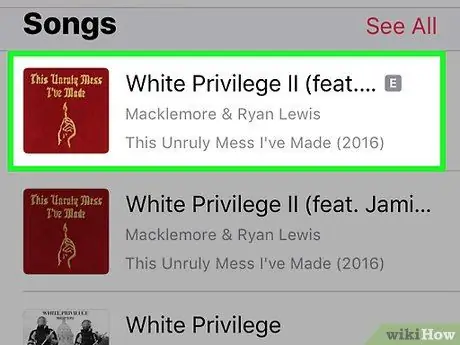
Hatua ya 6. Gusa wimbo au albamu
Chagua muziki unayotaka kupakua kwenye kifaa chako.
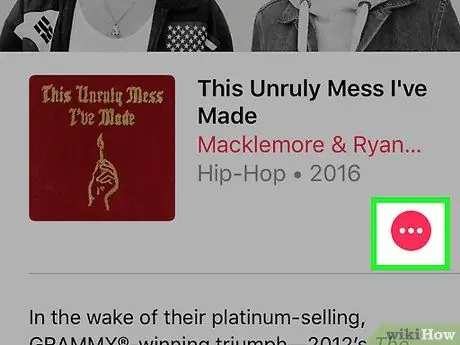
Hatua ya 7. Gusa +
Kitufe hiki kiko kulia kwa wimbo au albamu unayotaka kupakua. Sasa, muziki uliochaguliwa umeongezwa kwenye maktaba ya muziki ya iCloud na inapatikana kwenye kifaa chochote kilichounganishwa na ID ya Apple inayofaa.
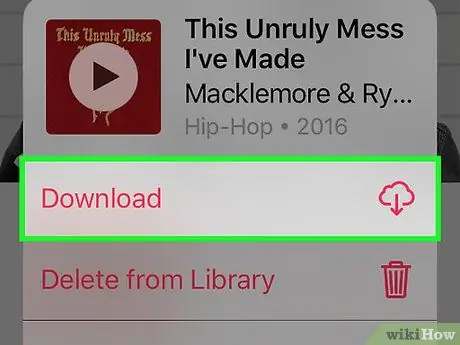
Hatua ya 8. Gusa kitufe cha "Pakua"
Kitufe hiki kinaonekana kama wingu na mshale wa chini karibu na wimbo unaotaka. Sasa, umefaulu kupakua wimbo uliochaguliwa kwenye kifaa chako.
Kitufe kinaonekana karibu na nyimbo zote ambazo zimehifadhiwa kwenye maktaba yako ya muziki lakini bado hazijapatikana kwenye kifaa chako
Njia ya 4 ya 4: Kutumia Kompyuta
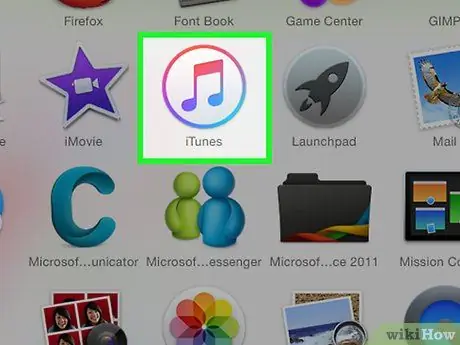
Hatua ya 1. Fungua iTunes kwenye tarakilishi
iTunes imejumuishwa kwa chaguo-msingi kwenye kompyuta za Mac. Watumiaji wa Windows wanaweza kuipakua bure kutoka kwa wavuti ya Apple.
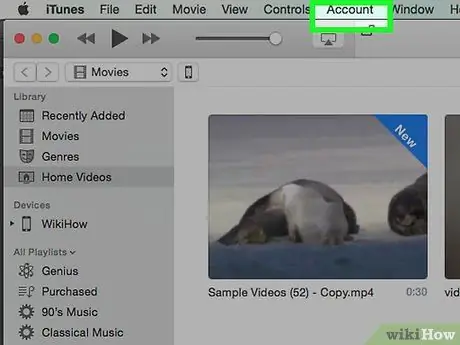
Hatua ya 2. Bonyeza Akaunti
Iko kwenye mwambaa wa menyu juu ya skrini.
- Ukiona jina lako mwenyewe juu ya menyu, tayari umeingia kwenye akaunti yako ya Apple.
- Ikiwa sivyo, bonyeza " Weka sahihi… ”Juu ya menyu, kisha andika kitambulisho chako cha Apple na nywila.
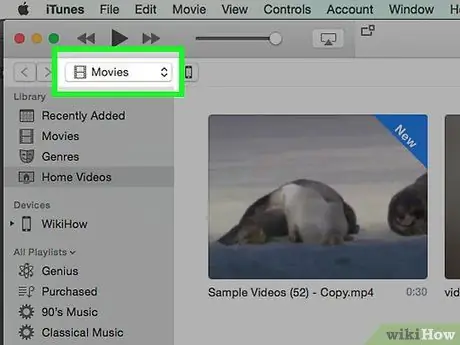
Hatua ya 3. Bonyeza menyu kunjuzi katika kona ya juu kushoto ya dirisha la iTunes
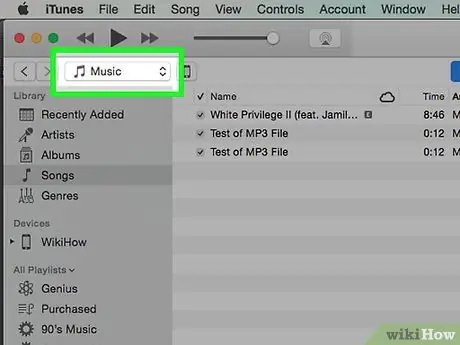
Hatua ya 4. Bonyeza Muziki
Maktaba yako ya muziki itaonyeshwa.

Hatua ya 5. Bonyeza Tazama
Iko kwenye mwambaa wa menyu juu ya skrini.
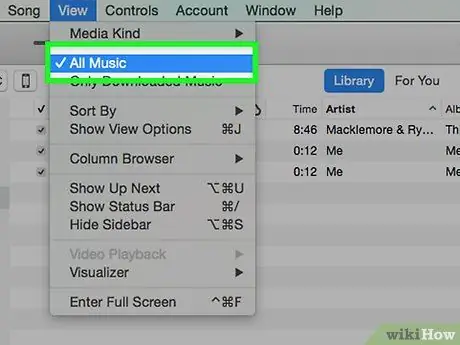
Hatua ya 6. Bonyeza muziki wote
Baada ya hapo, nyimbo na albamu zote ambazo zimeongezwa kwenye iTunes, na vile vile yaliyomo kwenye maktaba ya muziki ya iCloud yataonyeshwa.
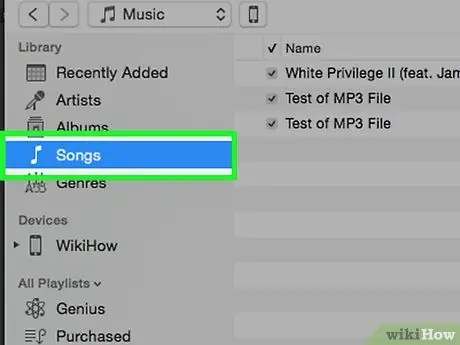
Hatua ya 7. Bonyeza Nyimbo
Chaguo hili liko chini ya menyu kunjuzi. Nyimbo zote zilizohifadhiwa kwenye maktaba yako ya muziki zitaonyeshwa, pamoja na maktaba ya muziki ya iCloud.
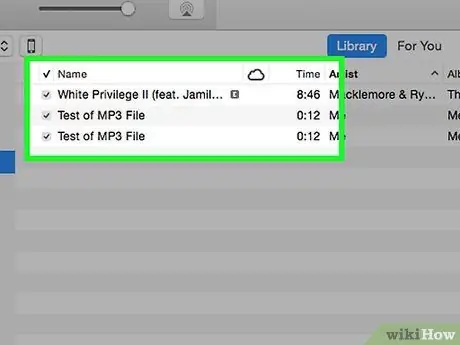
Hatua ya 8. Telezesha kwa wimbo unayotaka kupakua
Tumia mwambaa wa kusogeza upande wa kulia wa dirisha au vitufe vya kuelekeza kwenye kibodi kutembeza kwenye skrini.
- Bofya sehemu ya utaftaji kwenye kona ya juu kulia wa dirisha la iTunes na andika jina la wimbo au jina la albamu ili upate haraka muziki unaotaka kwenye maktaba yako.
- Wanachama wa Apple Music wanaweza kutumia uwanja huu kutafuta nyimbo zinazopatikana kwenye maktaba ya Apple Music.
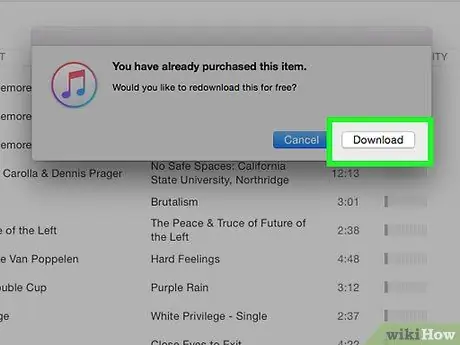
Hatua ya 9. Bonyeza kitufe cha "Pakua"
Kitufe hiki kinaonekana kama wingu na mshale chini, na inaonekana karibu na wimbo au kichwa cha albamu. Muziki uliochaguliwa sasa unapakuliwa kwenye maktaba ya iTunes kwenye kompyuta.
- Kitufe cha kupakua kinaonekana karibu na wimbo au albamu yoyote iliyohifadhiwa kwenye maktaba yako ya muziki ya iCloud, lakini bado haipatikani kwenye kifaa chako.
- Huna haja ya kupakua muziki kutoka maktaba yako ya muziki ya iCloud ikiwa unataka kuisikiliza. Unaweza kutiririsha nyimbo zilizohifadhiwa kwenye maktaba. Ikiwa unajiandikisha kwa huduma ya Muziki wa Apple, unaweza hata kutiririsha wimbo wowote unaopatikana kwenye maktaba yako ya Muziki wa Apple.






